Hantera flera molnkonton med MultCloud
MultCloud löser ett problem som många av oss hari tidsåldern för molnlagring - hantera och särskilt flytta filer från ett molnkonto till det andra. Det har stöd för en hel del molntjänster och du kan använda det enkelt. Här är hur.
MultCloud
MultCloud är en gratis tjänst och det har tagitalla möjliga försiktighetsåtgärder för att se till att dina uppgifter är säkra. Den ansluter till webbplatser och överför data med 256-bitars AES-kryptering för SSL, den sparar inte eller cachar dina data på sina servrar och den får åtkomst till dina molnenheter med hjälp av OAuth-auktorisation. På så sätt får tjänsten inte åtkomst till dina lösenord och du kan återkalla åtkomst när du känner för det.
Fördelarna med att använda allt ditt molnkonton på ett ställe är ganska uppenbara - eftersom du får lite ledigt utrymme på var och en av dem kan du enkelt flytta filer till en annan tjänst när du blir låg på ett konto. Om du använder, säger OneDrive for work och Dropbox som din personliga molnlagringstjänst, kan du enkelt flytta saker utan att behöva gå igenom en dators hårddisk och logga in i separata tjänster.
MultCloud är lätt att använda. Börja med att gå till webbplatsen, här och slå på Registrera-knappen.

Du måste fylla i ett formulär som innehåller din e-postadress, lösenordet du vill använda samt ett användarnamn eller logga in med din e-postadress.
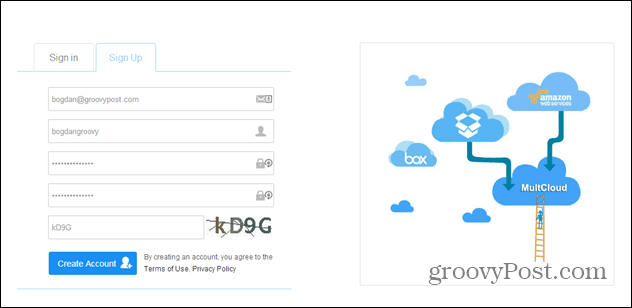
Efter det måste du bekräfta din e-postadress genom att klicka på en länk som skickas till dig. Efter det börjar du lägga till molntjänster.
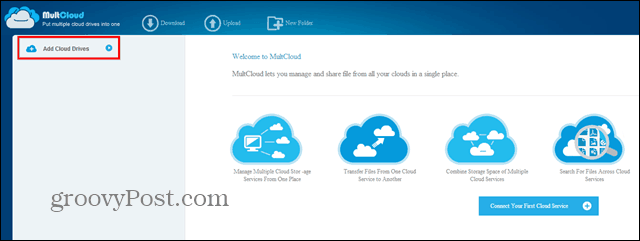
Du kan välja en från listan och sedan fortsätta lägga tilltills alla de du vill ha finns i ditt MultCloud-konto. Återigen krävs inget lösenord, du måste bara logga in på dessa konton och ge tillstånd till MultCloud. För närvarande finns det 16 tjänster du kan lägga till, plus FTP. Dessa inkluderar Dropbox, OneDrive, Google Drive och många fler. Du kan till och med lägga till mer än ett konto från samma tjänst.
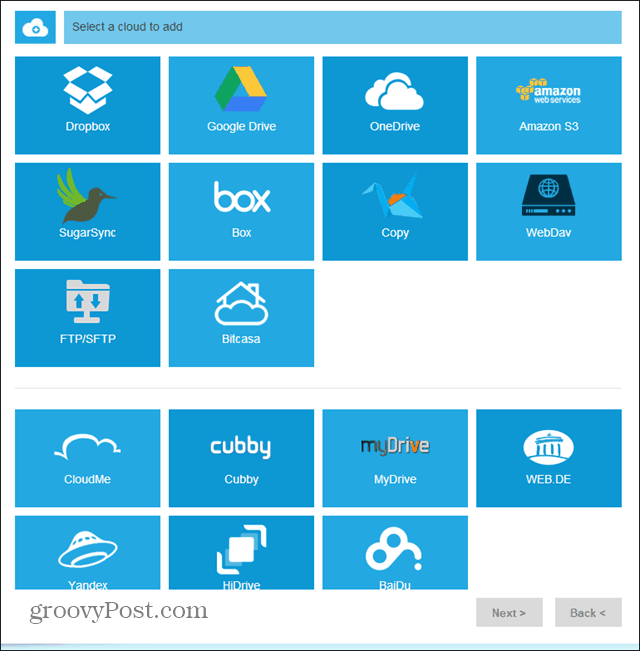
När du har lagt till alla konton du vill ha,saker kan verkligen inte vara enklare. Det skiljer sig inte så mycket från att använda en vanlig filhanterare på din dator. Högerklicka bara på en fil eller mapp på ett molnkonto som listas på vänster sida av MultCloud-gränssnittet, och kopiera den eller flytta den till en annan.
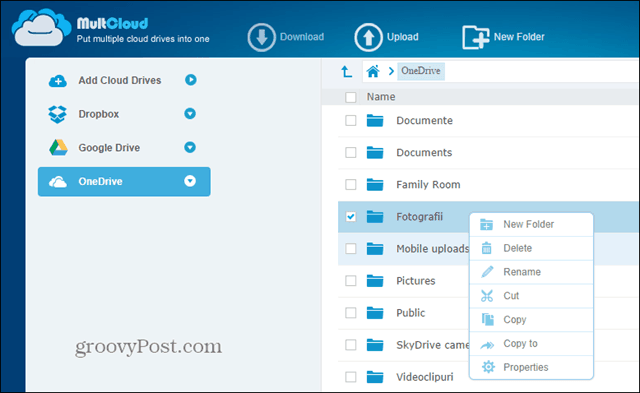
Naturligtvis beror uppladdningshastigheterna på tjänstendu använder, liksom din internetanslutning, men kopiering från en tjänst till fungerar bra. En 22-megabyte-fil tog till exempel cirka 15 sekunder att kopiera från OneDrive till Google Drive. Naturligtvis kan du också välja flera filer som ska kopieras tillsammans också.
Jag gillade också det faktum att du kan använda sökrutan för att hitta filer i alla dina molnkonton, inte bara det aktiva. Det gör saker mycket lättare om du är lite oorganiserad, som jag är.
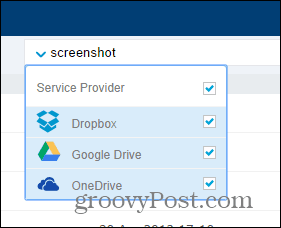
Vissa filer kan förhandsgranskas. utan att behöva ladda ner dem. Enligt min erfarenhet har detta fungerat bra för bilder, inte så mycket för dokument.
Det enda jag egentligen inte gillade är atttjänsten stannar ibland vid inloggning. Det kan bero på att det blir allt populärare och dess servrar är lite överbelastade. Även om det inte skedde för ofta medan jag använde det, borde dess utvecklare arbeta med det, eftersom det skulle vara synd att förlora användare över något liknande.
Sammantaget är MultCloud en bra idé och det visar mycket potential för framtiden.










Lämna en kommentar